 比较正规的足球外围app
比较正规的足球外围app
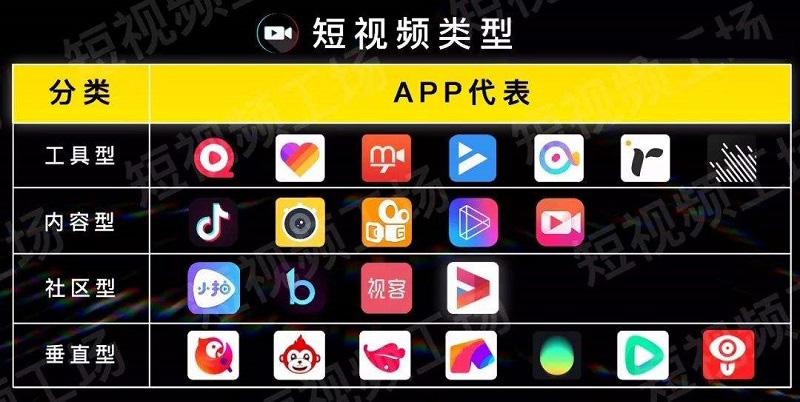 成为视频人的app软件有哪些好用
成为视频人的app软件有哪些好用
 快手app大全
快手app大全
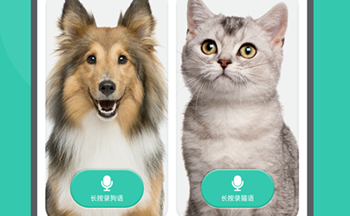 宠物交流器
宠物交流器
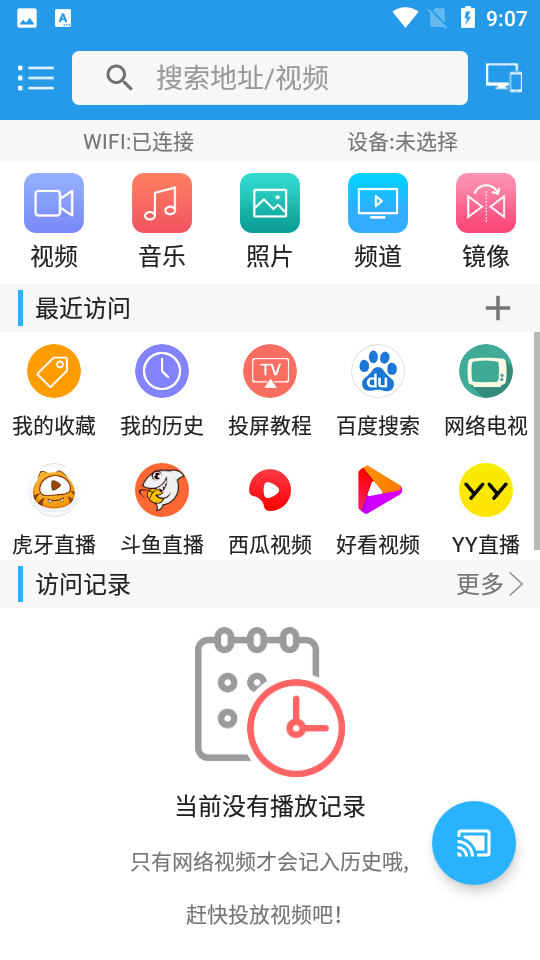
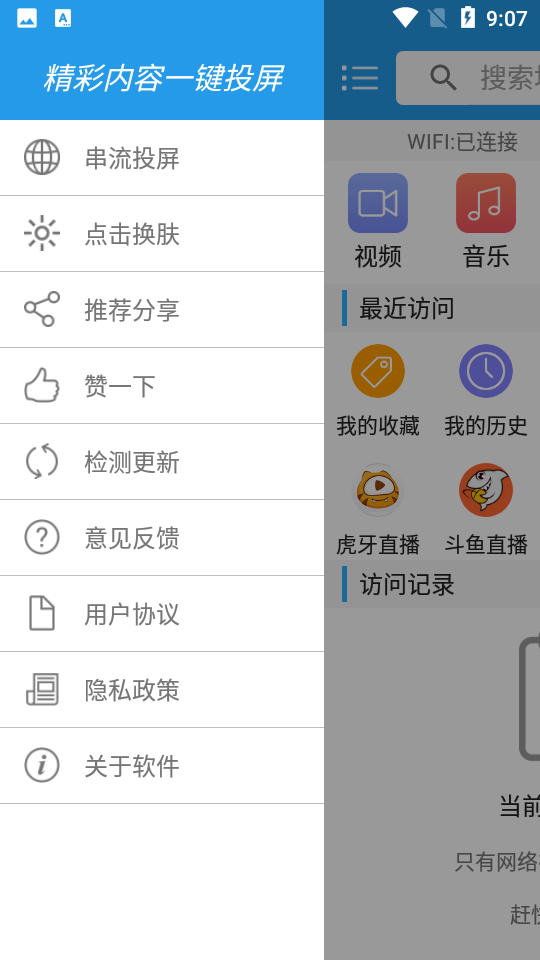
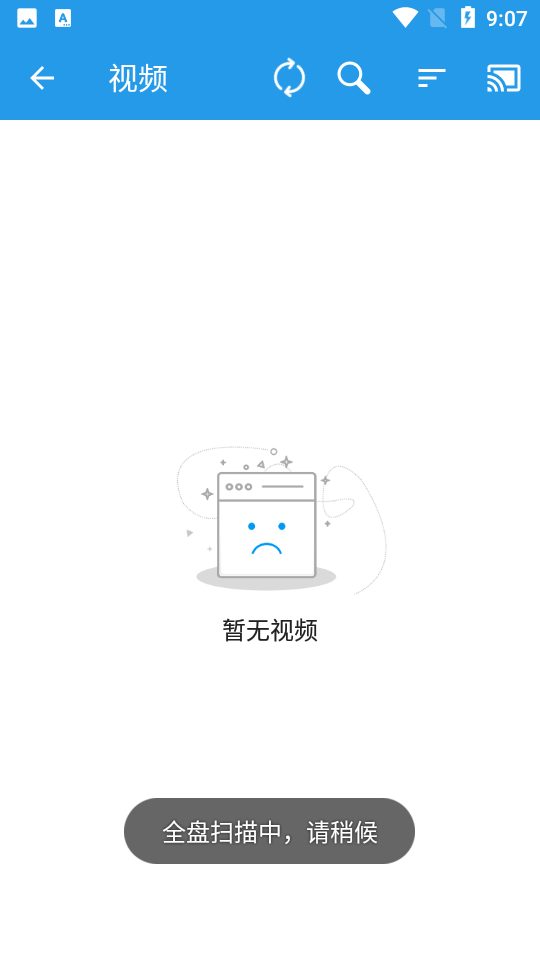
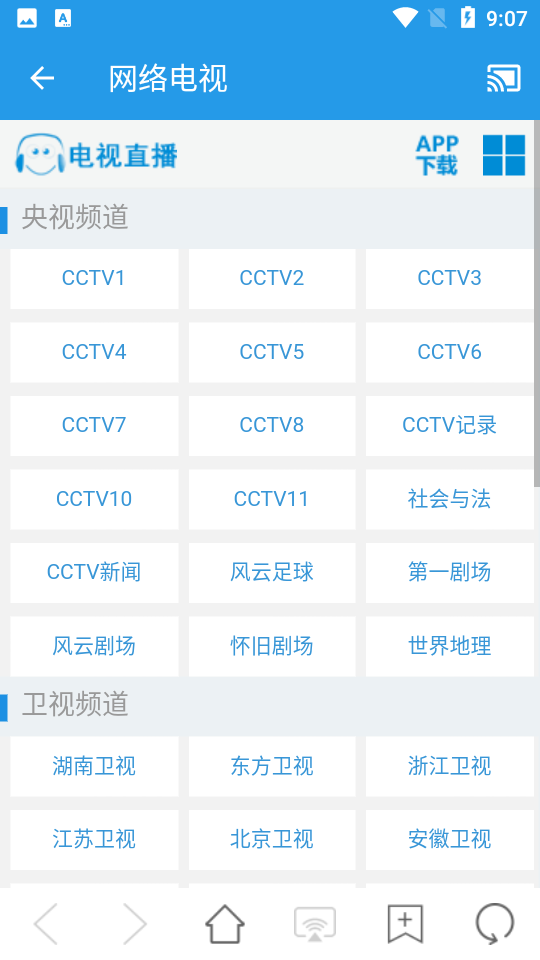

TV投屏助手app是一款简洁但功能强大的手机线上投屏软件,用户下载这款软件能够在上面进行非常便捷的投屏功能,app上涵盖的功能也是非常的强大不仅能够投屏,还有超多视频播放源可以选择,非常的强大。
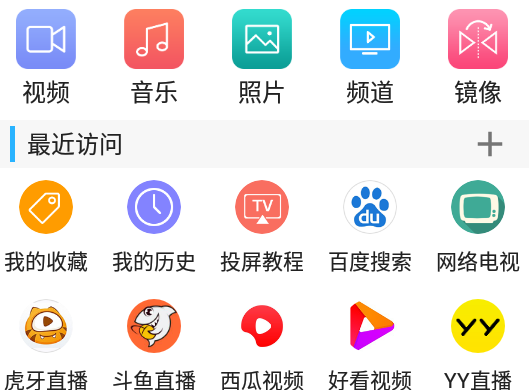
☆投屏助手 ☆投屏神器 ☆电视投屏 ☆完全免费
TV投屏助手是一款简单易用功能强大的手机投屏软件,轻松实现手机视频、音乐、照片切换到电视屏幕,操作简便,性能流畅。
支持多屏互动 镜像投屏 网页投屏 视频投屏等各种日常投屏功能。
1.自动搜索同一WIFI网络中的智能电视或机顶盒;
2.手机上的视频、图片和音乐投屏到电视屏幕,享受大屏观看体验;
3.聚合电视直播,无需安装应用到电视,连上即可一键投屏;
4.输入想看的视频或网址,精彩内容一键投屏;
5.通过一键镜像功能,实现整个手机屏幕完整投屏到电视;
6.支持内含DLNA、UPNP或者Airplay协议的智能电视或电视机顶盒;
如果您使用的是华为手机,以华为P40手机为例:
一、有线投屏
1、使用 Type-C 转接线投屏
(1)准备 Type-C 转接线。
Type-C 转接线的一端是 Type-C ,另一端可以是 HDMI 、DP 或 MiniDP 等,请根据大屏设备端口选择合适的转接线。
(2)将手机端连接 Type-C 端口,大屏设备连接另一端。
(3)在大屏端将输入信号源切换至转接线对应的 HDMI 、DP 或 MiniDP 入口。
2、使用拓展坞设备投屏
使用拓展坞设备投屏,可以将手机连接至大屏的同时,接入并使用有线键盘鼠标。
(1)准备拓展坞设备。
拓展坞支持 Type-C 转多个端口,例如大屏设备是 HDMI 端口接入,可使用 Type-C 转 HDMI + USB +USB 的拓展坞设备。
(2)将手机和大屏设备通过转接线插入拓展坞,将 USB 键盘鼠标插入拓展坞的 USB 接口。
(3)在大屏端将输入信号源切换至转接线对应的 HDMI 、DP 或 MiniDP 入口。
二、无线投屏
1、根据您的大屏设备型号和功能,选择如下操作:
如果您不了解大屏设备是否支持 Miracast 协议或者如何在大屏端开启无线投屏,您可以查阅大屏设备的说明书或咨询设备厂家。
如果大屏支持 Miracast 协议,在大屏上开启无线投屏的设置开关。
如果大屏不支持 Miracast 协议,将无线投屏器插入大屏的 HDMI 接口中,并连接无线投屏器的电源线。
2、在手机端从屏幕顶部状态栏下滑出通知面板,点击无线网图标开启 WLAN。
3、继续向下滑出整个菜单,开启无线投屏,手机开始搜索大屏设备。
您也可以进入 设置 > 更多连接 > 手机投屏,开启无线投屏开关。
4、在设备列表选择对应的大屏设备名,完成投屏。
如果您使用的无线投屏器,则选择无线投屏器设备名。
TV投屏助手是一款纯免费的手机投屏软件,始终以用户为导向不断优化软件功能。
如果您有问题可通过邮箱联系我们:3392177820@qq.com
版本:3.2.5
调整功能细节
修复已知BUG
 下载
vivo手语翻译官app
67.6M /
下载
vivo手语翻译官app
67.6M /
小编简评:vivo“手语
 下载
河马读书app
44.8M /
下载
河马读书app
44.8M /
小编简评:河马阅读软
 下载
汪了个汪影视APP
37.0M /
下载
汪了个汪影视APP
37.0M /
小编简评:免费无广告
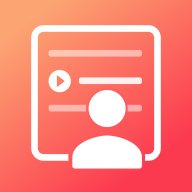 下载
视频提词器app手机版
38.4M /
下载
视频提词器app手机版
38.4M /
小编简评:视频提词器
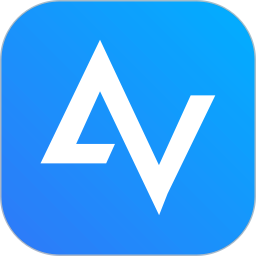 下载
anyviewer远程控制app
32.1M /
下载
anyviewer远程控制app
32.1M /
小编简评:AnyViewer是
 下载
草原全媒APP
68.3M /
下载
草原全媒APP
68.3M /
小编简评:内蒙古日报
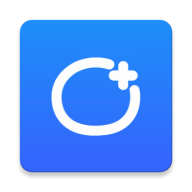 下载
团团助手模块
107KB /
下载
团团助手模块
107KB /
小编简评:团团助手模
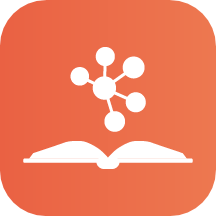 下载
享做思维app
79.9M /
下载
享做思维app
79.9M /
小编简评:享做思维ap
 下载
腐竹免费小说app
69.6M /
下载
腐竹免费小说app
69.6M /
小编简评:腐次元腐女
 镜像投屏app
镜像投屏app
现在很多的app都是可以投屏的,一般这种投屏类型的软件就是把你的手机屏幕的画面投屏到电视机上面,这样在你使用投屏功能的时候也更加的方便,软件投屏功能是完全免费的,使用投屏可以让你大屏幕看各种视频等文件。怎
 下载
ev投屏app
15.2M /
下载
ev投屏app
15.2M /
小编简评:ev投屏app是
 下载
掌上投屏app
21.1M /
下载
掌上投屏app
21.1M /
小编简评:手机tv投屏
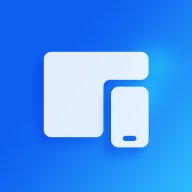 下载
手机投屏极速版app
30.2M /
下载
手机投屏极速版app
30.2M /
小编简评:手机投屏ap
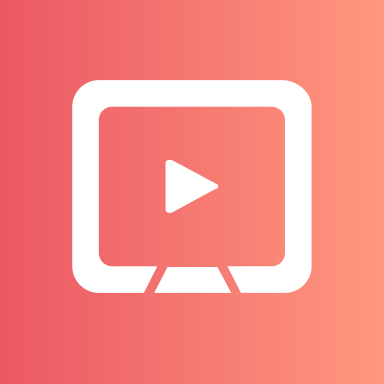 下载
万能投屏app
20.4M /
下载
万能投屏app
20.4M /
小编简评:万能投屏ap
 下载
无线投屏app
12.0M /
下载
无线投屏app
12.0M /
小编简评:无线投屏ap
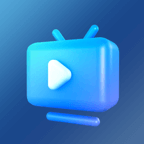 下载
爱投屏app
6.9M /
下载
爱投屏app
6.9M /
小编简评:爱投屏app是
 多多追剧app官方版
39.8M
1.0.9 安卓最新版
多多追剧app官方版
39.8M
1.0.9 安卓最新版
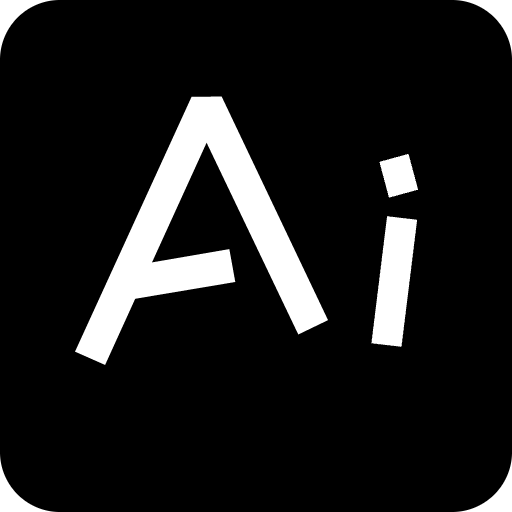 AI工具管家APP
15.3M
v1.0.0 安卓版
AI工具管家APP
15.3M
v1.0.0 安卓版
 漫圈圈最新版本
40.9M
v1.4.0 安卓版
漫圈圈最新版本
40.9M
v1.4.0 安卓版
 omofun app
101.2M
1.0.7+21 官方版
omofun app
101.2M
1.0.7+21 官方版
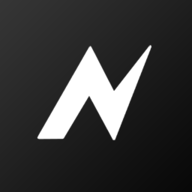 nodevideo官方正版
126.4M
6.8.1 最新版
nodevideo官方正版
126.4M
6.8.1 最新版
 真正的万能视频播放器
37.2M
3.1.1 比优酷还好用的
真正的万能视频播放器
37.2M
3.1.1 比优酷还好用的
 TikTok抖音国际版
264.0M
31.7.4 海外版
TikTok抖音国际版
264.0M
31.7.4 海外版
 新趣小视频app
16.4M
2.2.12安卓官方最新版
新趣小视频app
16.4M
2.2.12安卓官方最新版
 国外抖音tiktok2023最新版
264.0M
31.7.4 国外版
国外抖音tiktok2023最新版
264.0M
31.7.4 国外版
 tiktok国际版国内可用
294.7M
31.5.3 安卓版
tiktok国际版国内可用
294.7M
31.5.3 安卓版
 抖音国际版TikTok永久免费版
91.6M
26.1.3 最新版
抖音国际版TikTok永久免费版
91.6M
26.1.3 最新版
 抖音国际版TikTok免登录版
188.8M
30.8.4 安卓版
抖音国际版TikTok免登录版
188.8M
30.8.4 安卓版
网友评论